Slik legger du til eller fjerner passord fra Microsoft Excel-skjema
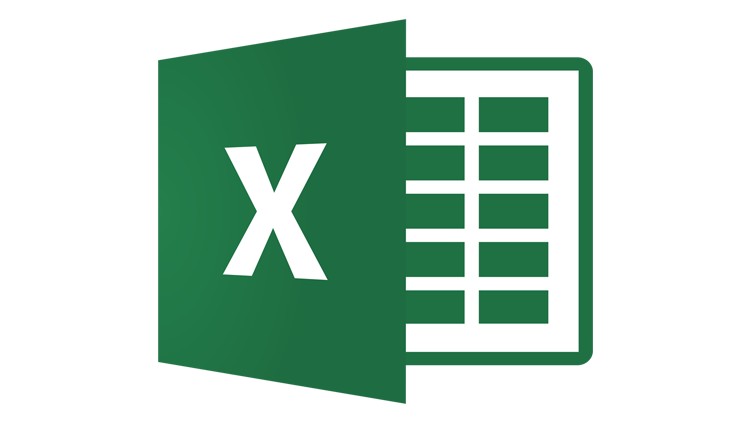
Føler du at Microsoft Excel-regnearket trenger mer beskyttelse? I så fall kan du kryptere regnearket ved å sette opp et passord. Det er ganske enkelt og raskt, og hvis du bestemmer deg for at du ikke trenger et passord lenger, kan du like enkelt fjerne passordet. Hvis du er interessert, fortsett å lese.
Table of Contents
Slik angir du et passord for å kryptere et Excel-regneark på PC
- Åpne Excel-regnearket.
- Trykk på "Fil" -fanen, og klikk deretter på "Info".
- Trykk på boksen "Protect Workbook" for å åpne en rullegardinmeny.
- Velg deretter " Krypter med passord" fra rullegardinmenyen.
- Skriv inn passordet du vil bruke, og trykk "OK."
- Skriv inn passordet på nytt for å bekrefte det og klikk "OK" igjen.
Slik angir du et passord for å kryptere et Excel-regneark på en Mac-datamaskin
- Trykk "File" i menylinjen øverst på skjermen på Excel-regnearket.
- Velg "Passord ..."
- Du blir bedt om å angi et passord for å åpne filen og angi et nytt passord for å redigere den. Du kan velge å gjøre ett eller begge av disse. Det er ditt valg, men å gjøre begge deler er åpenbart tryggere.
- Trykk "OK" , så blir du bedt om å oppgi passordene du skrev inn på nytt.
- Trykk "OK" igjen for å bekrefte.
Nå blir du tvunget til å oppgi passordet ditt når du vil åpne dette spesifikke Excel-regnearket.
Slik fjerner du et passord fra et Excel-regneark på en PC
- Åpne det passordlåste Excel-regnearket.
- Skriv inn passordet, og trykk "OK."
- Trykk på "Fil" -fanen, og velg deretter "Info".
- Trykk på "Beskytt arbeidsbok" for å åpne rullegardinmenyen.
- Velg "Krypter med passord" fra rullegardinmenyen.
- Slett passordet, slik at feltet er tomt.
- Klikk "OK."
Slik fjerner du et passord fra et Excel-regneark på en Mac
- Åpne den krypterte Excel-filen med passordet du konfigurerte.
- Velg "File" i menylinjen øverst på skjermen.
- Klikk på "Passord ..."
- Du finner deg selv i den samme menyen som du satte opp passordene dine fra. Fjern begge tekstfeltene, og klikk "OK."
Det er det. Det er alt som trengs.





